影刀RPA实战番外:excel函数应用指南
Excel函数是用于执行特定计算、分析和数据处理任务的预定义公式。它们可处理数学计算、文本处理、逻辑判断、日期和时间运算、查找和引用数据等。例如,`SUM`函数可以计算一系列数字的总和,`IF`函数进行逻辑测试,`VLOOKUP`函数在表格中查找数据,而`DATE`、`YEAR`、`MONTH`和`DAY`函数则用于处理日期。通过组合使用这些函数,用户可以自动化复杂的数据处理任务,提高工作效率并减少错误。
学习了影刀是不是就不用再学习Excel函数了呢?
这个思想是错误的。
影刀RPA操作excel,只是在自动化方面给了我们便利,并不能完全替代excel的所有操作,学习好函数,可以让我们在使用影刀处理数据时,更加得心应手!
本文着重总结了excel操作中常用的函数,便于自查!
1 影刀RPA操作Excel函数的方法
操作的方法有两种:
一种是写入内容至excel表格,这种方法在数据量较少的情况下,没有什么问题,也看不出性能开销,但是当数据量非常大的情况下,我们需要逐个循环计算写入,性能就下降了,同时使用这种方法,代码语句多,如果处理次数多,整体代码也非常臃肿。
另一种是批量填充,一行代码解决,性能也很高,所以建议使用这种指令操作。
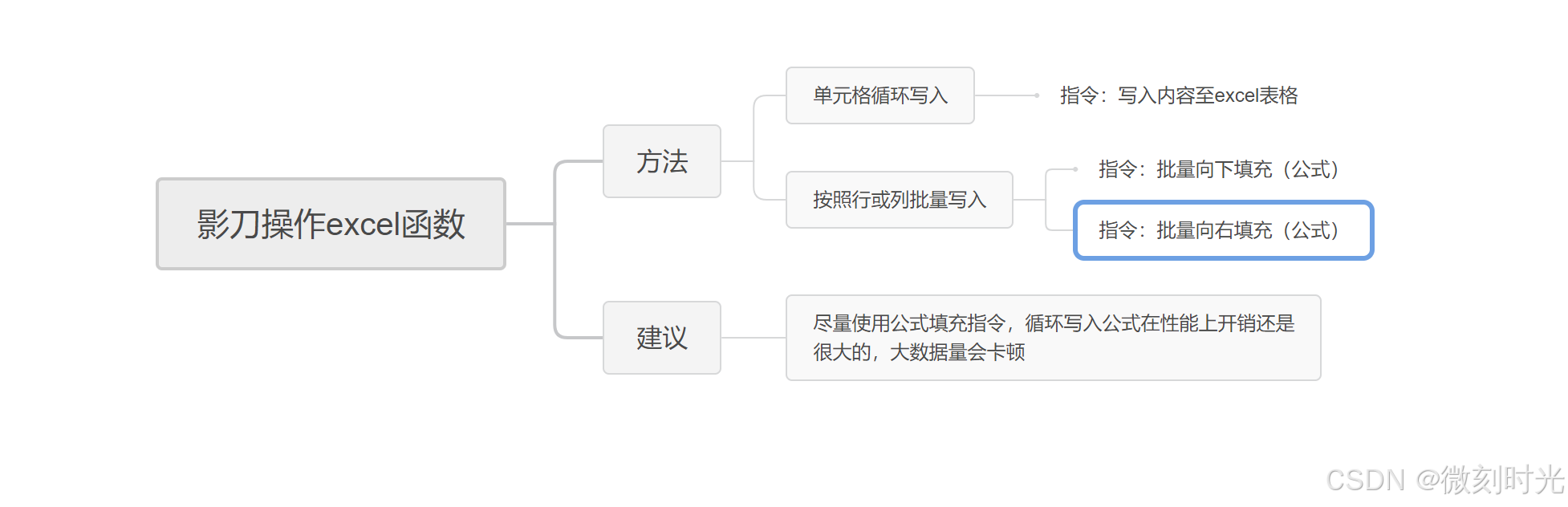
操作演示请查看之前的博文
2.逻辑函数
2.1 介绍
Excel中的逻辑函数进行逻辑比较和计算,返回TRUE或FALSE值。主要用于处理数据时的决策制定和条件判断。帮助用户根据特定的条件来控制数据的显示、计算或操作。
- 通过逻辑函数,可以筛选出满足特定条件的数据,例如,只显示销售额超过一定数额的记录
- 逻辑函数如
IFERROR可以用来处理公式中可能出现的错误,提供备选的输出,避免错误值影响整个工作表的显示。 - 使用逻辑函数,可以根据数据的不同范围或条件将数据分类,例如,根据学生的分数将其分类为“优秀”、“良好”、“及格”或“不及格”。
- 在数据输入时,逻辑函数可以用来验证数据是否符合预设的条件,确保数据的准确性
- 在复杂的数据处理流程中,逻辑函数可以用来控制数据的流向,决定哪些步骤需要执行
2.2 函数导图
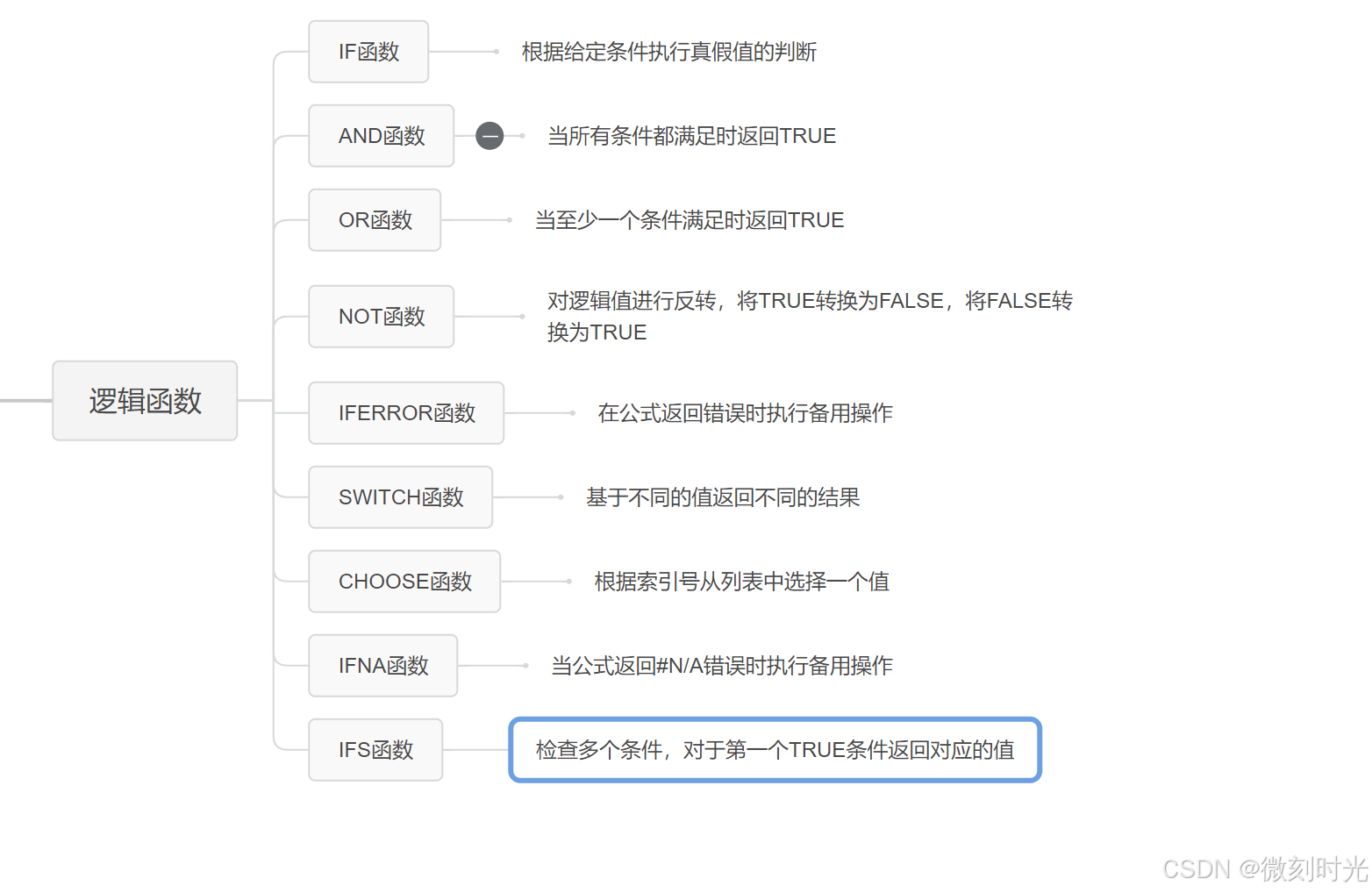
2.3 使用指南
IF函数
用途:根据给定条件执行真假值的判断。
语法:
IF(logical_test, [value_if_true], [value_if_false])示例:
=IF(A1>10, "大于10", "小于等于10"),如果A1单元格的值大于10,则返回“大于10”,否则返回“小于等于10”。
AND函数
用途:当所有条件都满足时返回TRUE。多个参数是并且的关系,都成立才返回真
语法:
AND(logical1, [logical2], ...)示例:
=AND(A1>10, B1<20),如果A1单元格的值大于10且B1单元格的值小于20,则返回TRUE,否则返回FALSE。
OR函数
用途:当至少一个条件满足时返回TRUE。多个参数是或的关系,成立一个就返回真
语法:
OR(logical1, [logical2], ...)示例:
=OR(A1>10, B1<20),如果A1单元格的值大于10或B1单元格的值小于20,则返回TRUE,否则返回FALSE。
NOT函数
用途:对逻辑值进行反转,将TRUE转换为FALSE,将FALSE转换为TRUE。
语法:
NOT(logical)示例:
=NOT(A1>10),如果A1单元格的值不大于10,则返回TRUE,否则返回FALSE。
IFERROR函数
用途:在公式返回错误时执行备用操作。
语法:
IFERROR(value, value_if_error)示例:
=IFERROR(1/A1, "-"),如果A1单元格的值为0导致除法错误,则返回“-”,否则执行除法运算。
SWITCH函数
用途:基于不同的值返回不同的结果。
语法:
SWITCH(expression, value1, result1, [value2, result2], ...)示例:
=SWITCH(A1, 1, "一", 2, "二", 3, "三"),如果A1单元格的值为1,则返回“一”,为2则返回“二”,为3则返回“三”。
CHOOSE函数
用途:根据索引号从列表中选择一个值。
语法:
CHOOSE(index_num, value1, [value2], ...)示例:
=CHOOSE(A1, "一", "二", "三"),如果A1单元格的值为1,则返回“一”,为2则返回“二”,为3则返回“三”。
IFNA函数
用途:当公式返回#N/A错误时执行备用操作。
语法:
IFNA(value, value_if_na)示例:
=IFNA(VLOOKUP(A1, B1:C10, 2, FALSE), "未找到"),如果VLOOKUP函数返回#N/A错误,则返回“未找到”,否则返回查找结果。
IFS函数
用途:检查多个条件,对于第一个TRUE条件返回对应的值。
语法:
IFS(condition1, value1, [condition2, value2], ...)示例:
=IFS(A1>90, "优秀", A1>80, "良好", A1>70, "中等", A1>60, "及格", A1<=60, "不及格"),根据A1单元格的值返回相应的评级。
3. 统计函数
3.1 介绍
Excel中的统计函数用于分析数据集,计算汇总数据。
3.2 函数导图

3.3 使用指南
SUM函数
用途:计算一系列单元格的总和。
语法:
SUM(number1, [number2], ...)示例:
=SUM(A1:A10),计算A1到A10单元格的总和。
AVERAGE函数
用途:计算一系列单元格的平均值。
语法:
AVERAGE(number1, [number2], ...)示例:
=AVERAGE(A1:A10),计算A1到A10单元格的平均值。
MAX函数
用途:找出一系列单元格中的最大值。
语法:
MAX(number1, [number2], ...)示例:
=MAX(A1:A10),找出A1到A10单元格中的最大值。
MIN函数
用途:找出一系列单元格中的最小值。
语法:
MIN(number1, [number2], ...)示例:
=MIN(A1:A10),找出A1到A10单元格中的最小值。
COUNT函数
用途:计算一系列单元格中包含数字的单元格的数量。
语法:
COUNT(value1, [value2], ...)示例:
=COUNT(A1:A10),计算A1到A10单元格中包含数字的单元格数量。
COUNTA函数
用途:计算一系列单元格中非空单元格的数量。
语法:
COUNTA(value1, [value2], ...)示例:
=COUNTA(A1:A10),计算A1到A10单元格中非空单元格的数量。
RANK函数
用途:确定一个数值在数据集中的排名。
语法:
RANK(number, ref, [order]),其中order为0或省略时表示降序排名,为1时表示升序排名。示例:
=RANK(A2, $A$1:$A$10, 0),计算A2单元格的值在A1到A10单元格中的降序排名。
COUNTIF函数
用途:计算满足特定条件的单元格的数量。
语法:
COUNTIF(range, criteria)示例:
=COUNTIF(A1:A10, ">10"),计算A1到A10单元格中值大于10的单元格数量。
SUMIF函数
用途:根据给定条件计算一系列单元格的总和。
语法:
SUMIF(range, criteria, [sum_range])示例:
=SUMIF(A1:A10, ">10", B1:B10),计算A1到A10单元格中值大于10对应的B1到B10单元格的总和。
AVERAGEIF函数
用途:根据给定条件计算一系列单元格的平均值。
语法:
AVERAGEIF(range, criteria, [average_range])示例:
=AVERAGEIF(A1:A10, ">10", B1:B10),计算A1到A10单元格中值大于10对应的B1到B10单元格的平均值。
4 查找引用函数
4.1介绍
Excel中的查找引用函数可以帮助用户在数据集中快速定位和提取信息
4.2 函数导图
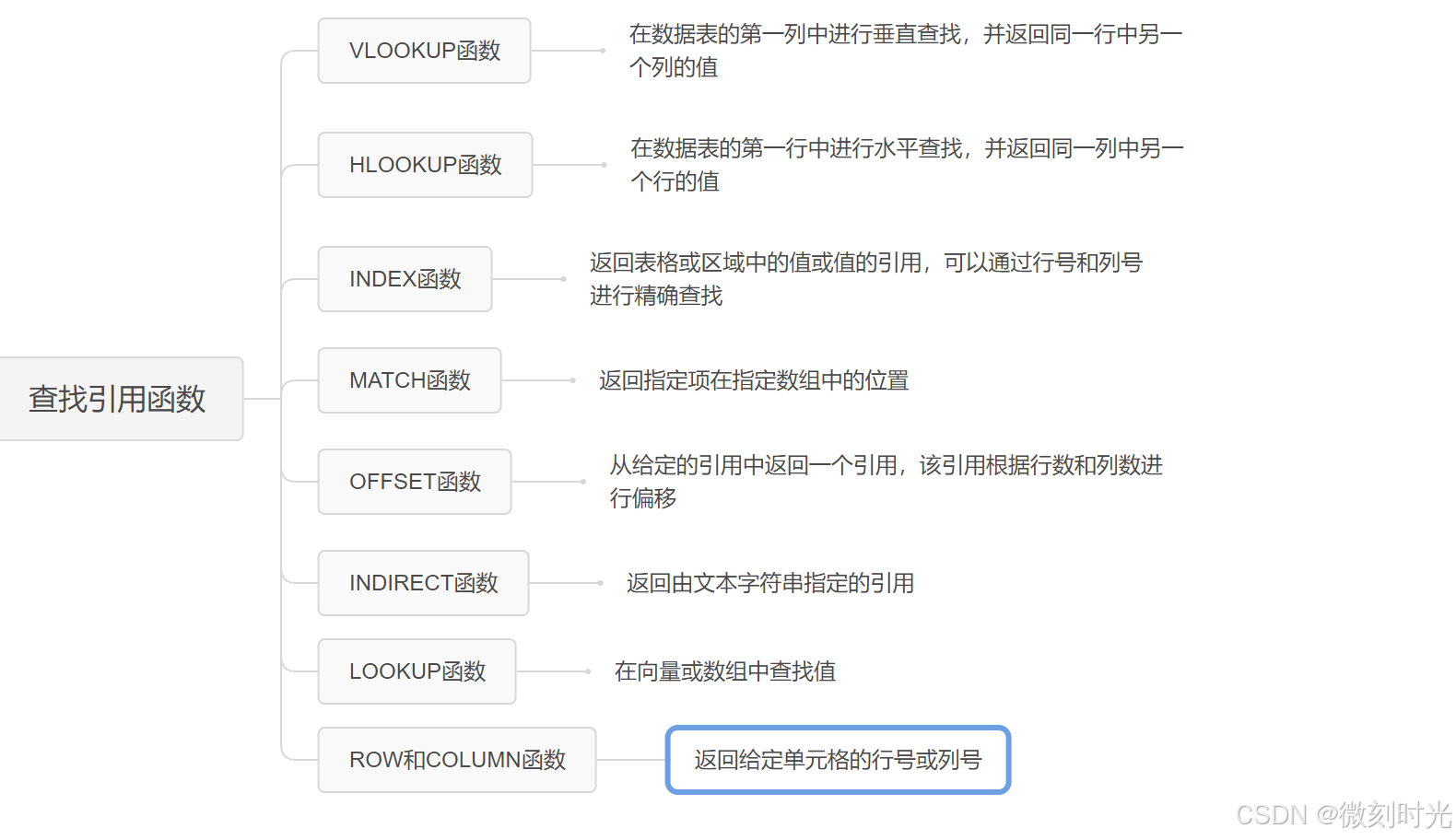
4.3 使用指南
VLOOKUP
用途:在一列中垂直查找特定值,并返回同一行中另一列的值。
语法:
VLOOKUP(lookup_value, table_array, col_index_num, [range_lookup])示例:
=VLOOKUP("A123", A1:B100, 2, FALSE),如果"A123"是A1:A100范围内的值,则返回对应B列的值。
HLOOKUP
用途:在一行中水平查找特定值,并返回同一行中另一行的值。
语法:
HLOOKUP(lookup_value, table_array, row_index_num, [range_lookup])示例:
=HLOOKUP("Product A", A1:B4, 2, FALSE),如果"Product A"是A1:A4范围内的值,则返回对应第2行的值。
INDEX
用途:返回表格或区域中的值,通过行号和列号进行定位。
语法:
INDEX(array, row_num, [column_num])示例:
=INDEX(A1:C10, 3, 2),返回A1:C10区域中第3行第2列的值
MATCH
用途:返回指定值在数组中的相对位置。
语法:
MATCH(lookup_value, lookup_array, [match_type])示例:
=MATCH(5, A1:A10, 0),返回5在A1:A10中的位置,0表示精确匹配。
OFFSET
用途:返回基于给定参照点的偏移量引用。
语法:
OFFSET(reference, rows, cols, [height], [width])示例:
=OFFSET(A1, 2, 1, 1, 1),返回A1单元格下方2行,右方1列的单元格引用。
INDIRECT
用途:返回由文本字符串指定的单元格或单元格区域的引用。
语法:
INDIRECT(ref_text, [a1])示例:
=INDIRECT("A1"),返回A1单元格的值。
LOOKUP
用途:在一列或一行中查找特定值,并返回相同位置的另一列或另一行的值。
语法:
LOOKUP(lookup_value, lookup_vector, [result_vector])示例:
=LOOKUP(2, A1:A10, B1:B10),查找A1:A10中等于2的值,并返回B列中对应的值。
ROW 和 COLUMN
用途:返回给定单元格的行号和列号。
语法:
ROW(reference)和COLUMN(reference)示例:
=ROW(A1)返回A1的行号,=COLUMN(A1)返回A1的列号。
5 文本函数
5.1 介绍
Excel中的文本函数用于处理和操作字符串数据,包括合并文本、拆分文本、转换文本格式等。在数据分析中,文本函数用于数据清洗如去除多余空格和非打印字符,统一数据格式如转换大小写,提取和分割字符串以提取关键信息,查找和替换文本进行数据更正,合并多个列的数据创建完整记录,格式化文本以符合报告要求,计算字符串长度以检查数据完整性,动态生成报表标题,以及在数据透视表和图表分析前准备和格式化数据。这些函数帮助确保数据准确性,提高分析效率,并增强报告的可读性。
5.2 函数导图
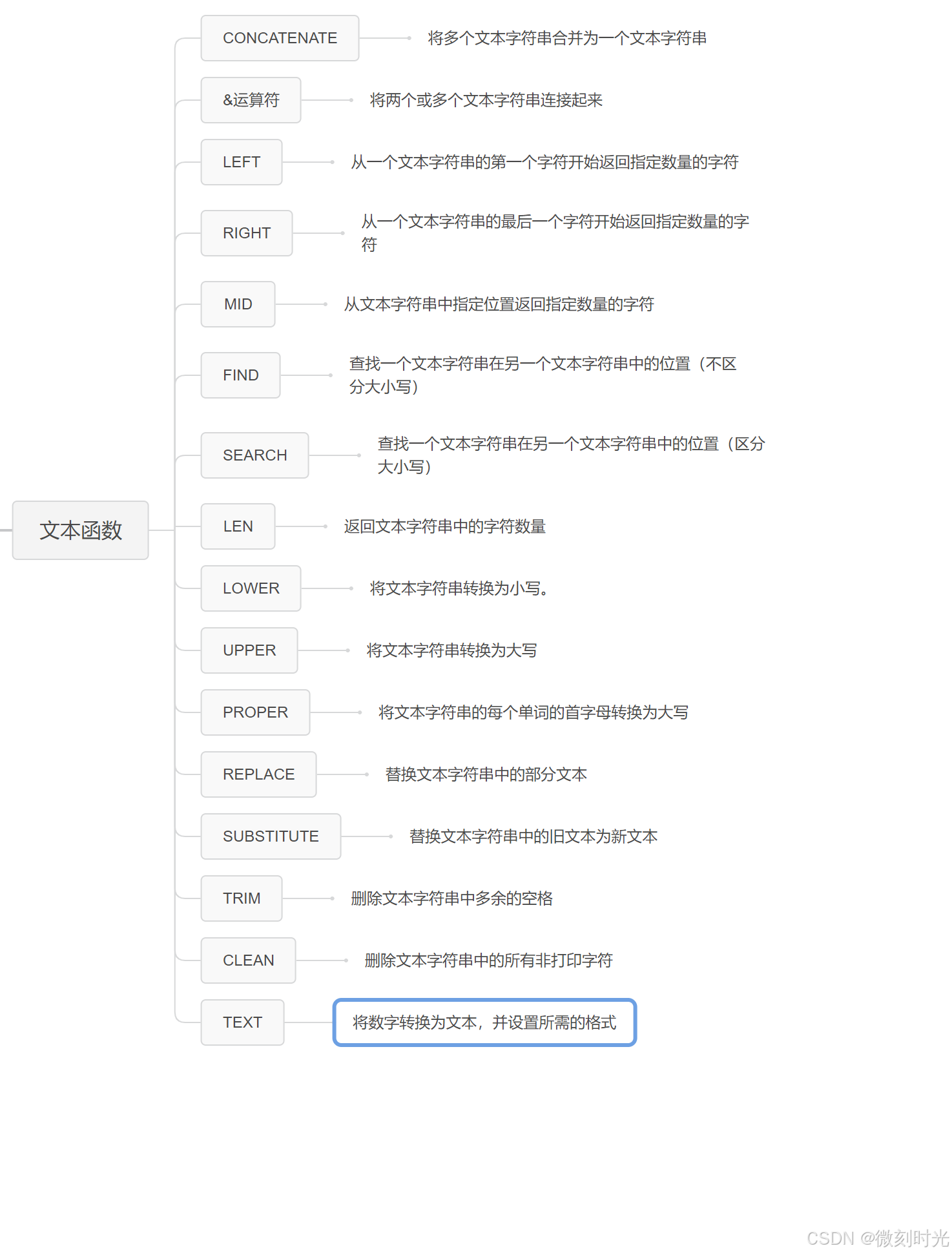
5.3 使用指南
CONCATENATE
用途:将多个文本字符串合并为一个文本字符串。
语法:
CONCATENATE(text1, [text2], ...)示例:
=CONCATENATE("Hello", " ", "World")返回 "Hello World"。
&运算符
用途:将两个或多个文本字符串连接起来。
语法:
text1 & text2示例:
="Kimi" & " Chat"返回 "Kimi Chat"。
LEFT
用途:从一个文本字符串的第一个字符开始返回指定数量的字符。
语法:
LEFT(text, num_chars)示例:
=LEFT("Moonshot", 3)返回 "Moo"。
RIGHT
用途:从一个文本字符串的最后一个字符开始返回指定数量的字符。
语法:
RIGHT(text, num_chars)示例:
=RIGHT("Moonshot", 3)返回 "hot"。
MID
用途:从文本字符串中指定位置返回指定数量的字符。
语法:
MID(text, start_num, num_chars)示例:
=MID("Moonshot", 3, 3)返回 "ons"。
FIND
用途:查找一个文本字符串在另一个文本字符串中的位置(不区分大小写)。
语法:
FIND(find_text, within_text, [start_num])示例:
=FIND("o", "Moonshot")返回 5。
SEARCH
用途:查找一个文本字符串在另一个文本字符串中的位置(区分大小写)。
语法:
SEARCH(find_text, within_text, [start_num])示例:
=SEARCH("o", "Moonshot")返回 5
LEN
用途:返回文本字符串中的字符数量。
语法:
LEN(text)示例:
=LEN("Moonshot")返回 8。
LOWER
用途:将文本字符串转换为小写。
语法:
LOWER(text)示例:
=LOWER("MOONSHOT")返回 "moonshot"。
UPPER
用途:将文本字符串转换为大写。
语法:
UPPER(text)示例:
=UPPER("Moonshot")返回 "MOONSHOT"。
PROPER
用途:将文本字符串的每个单词的首字母转换为大写。
语法:
PROPER(text)示例:
=PROPER("moonshot")返回 "Moonshot"。
REPLACE
用途:替换文本字符串中的部分文本。
语法:
REPLACE(old_text, start_num, num_chars, new_text)示例:
=REPLACE("Moonshot", 1, 4, "Sun")返回 "Sunshot"。
SUBSTITUTE
用途:替换文本字符串中的旧文本为新文本。
语法:
SUBSTITUTE(text, old_text, new_text, [instance_num])示例:
=SUBSTITUTE("Moonshot AI", "AI", "Chat")返回 "Moonshot Chat"。
TRIM
用途:删除文本字符串中多余的空格。
语法:
TRIM(text)示例:
=TRIM(" Moonshot AI ")返回 "Moonshot AI"。
CLEAN
用途:删除文本字符串中的所有非打印字符。
语法:
CLEAN(text)示例:
=CLEAN("MoonshotAI")返回 "Moonshot AI"。
TEXT
用途:将数字转换为文本,并设置所需的格式。
语法:
TEXT(value, format_text)示例:
=TEXT(42, "0.00")返回 "42.00"。
6 日期函数
6.1 介绍
Excel中的日期函数用于处理日期和时间数据,可以帮助你进行日期计算、提取日期信息、以及格式化日期显示。
日期函数可以单独使用,也可以组合使用,以满足复杂的日期计算和数据处理需求。通过这些函数,用户可以高效地处理和分析时间序列数据,实现自动化的日期计算和报告生成。
6.2 函数脑图
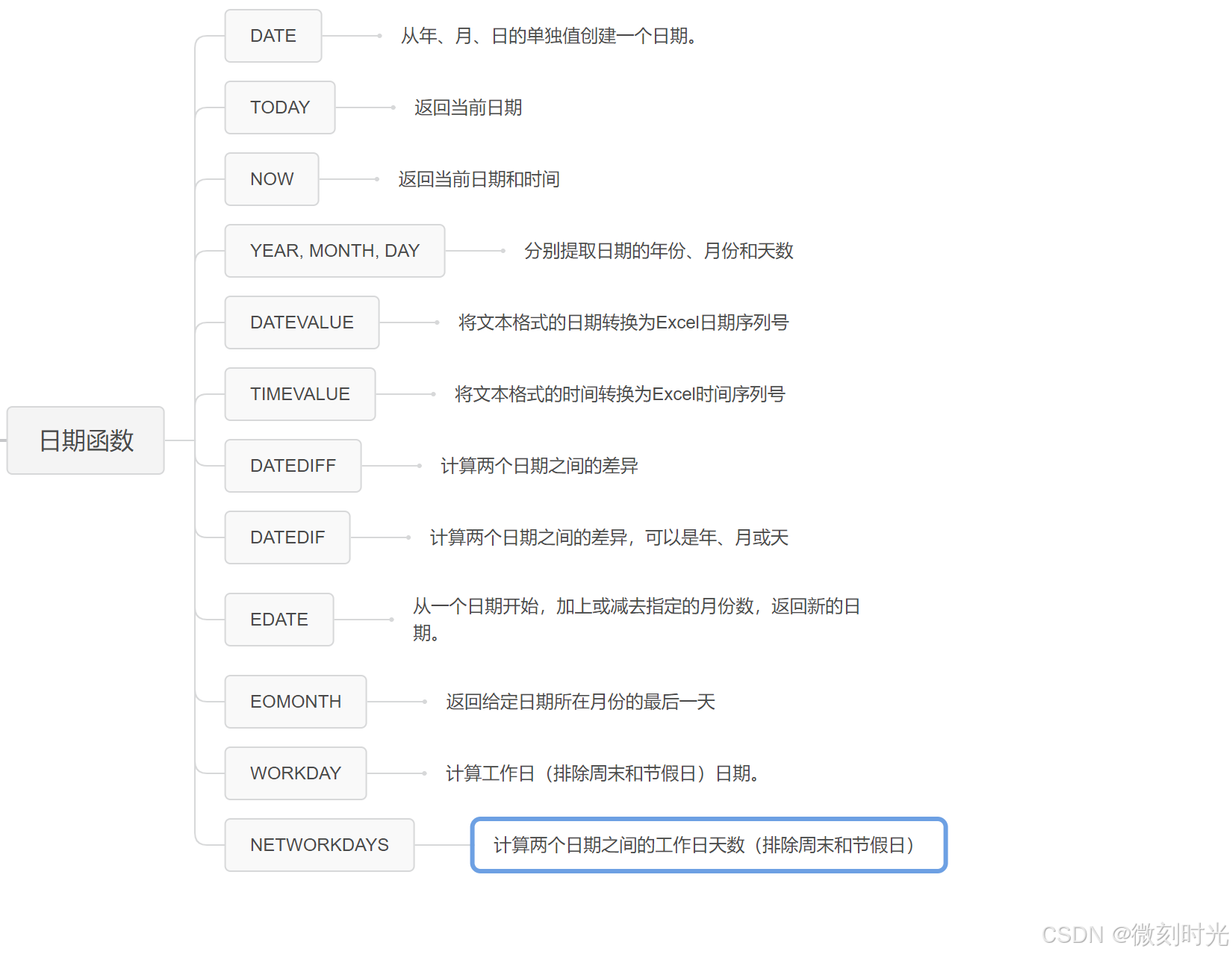
6.3 使用指南
DATE
用途:从年、月、日的单独值创建一个日期。
语法:
DATE(year, month, day)示例:
=DATE(2024, 6, 15)返回 2024年6月15日。
TODAY
用途:返回当前日期。
语法:
TODAY()示例:
=TODAY()返回当前日期,例如 2024-06-15。
NOW
用途:返回当前日期和时间。
语法:
NOW()示例:
=NOW()返回当前日期和时间,例如 2024-06-15 12:34:56。
YEAR, MONTH, DAY
用途:分别提取日期的年份、月份和天数。
语法:
YEAR(serial_number),MONTH(serial_number),DAY(serial_number)示例:
=YEAR(DATE(2024,6,15))返回 2024。
DATEVALUE
用途:将文本格式的日期转换为Excel日期序列号。
语法:
DATEVALUE(date_text)示例:
=DATEVALUE("2024-06-15")返回 2024年6月15日的序列号。
TIMEVALUE
用途:将文本格式的时间转换为Excel时间序列号。
语法:
TIMEVALUE(time_text)示例:
=TIMEVALUE("14:30")返回下午2:30的时间序列号。
DATEDIFF
用途:计算两个日期之间的差异。
语法:
DATEDIFF(start_date, end_date, unit)示例:
=DATEDIFF(DATE(2024,1,1), DATE(2024,6,15), "m")返回两个日期之间相差的月数。
DATEDIF
用途:计算两个日期之间的差异,可以是年、月或天。
语法:
DATEDIF(start_date, end_date, unit)示例:
=DATEDIF(DATE(2024,1,1), DATE(2024,6,15), "D")返回两个日期之间相差的天数。
EDATE
用途:从一个日期开始,加上或减去指定的月份数,返回新的日期。
语法:
EDATE(date, months)示例:
=EDATE(DATE(2024,1,1), 5)返回 2024年6月1日。
EOMONTH
用途:返回给定日期所在月份的最后一天。
语法:
EOMONTH(date, months)示例:
=EOMONTH(DATE(2024,6,15), 0)返回 2024年6月30日。
WORKDAY
用途:计算工作日(排除周末和节假日)日期。
语法:
WORKDAY(start_date, days, [holidays])示例:
=WORKDAY(DATE(2024,6,1), 10)返回从2024年6月1日开始的10个工作日后的日期。
NETWORKDAYS
用途:计算两个日期之间的工作日天数(排除周末和节假日)。
语法:
NETWORKDAYS(start_date, end_date, [holidays])示例:
=NETWORKDAYS(DATE(2024,6,1), DATE(2024,6,30))返回6月份的工作日天数。
7 最后
感谢大家,请大家多多支持!
原文地址:https://blog.csdn.net/ddf128/article/details/143001371
免责声明:本站文章内容转载自网络资源,如本站内容侵犯了原著者的合法权益,可联系本站删除。更多内容请关注自学内容网(zxcms.com)!
